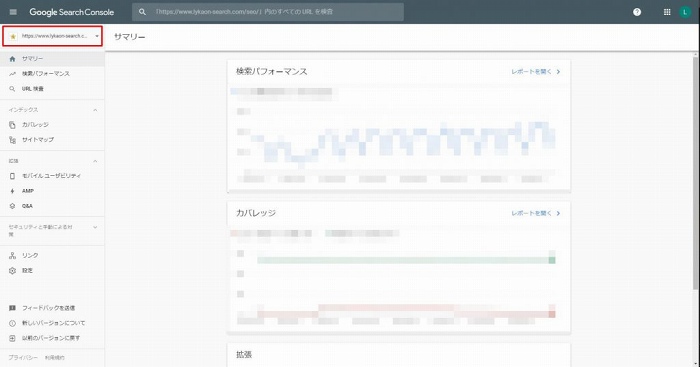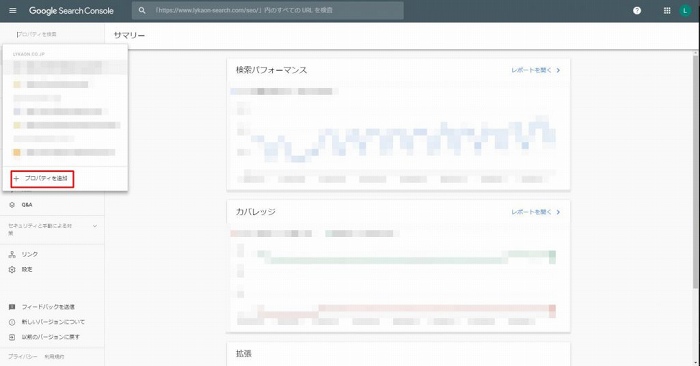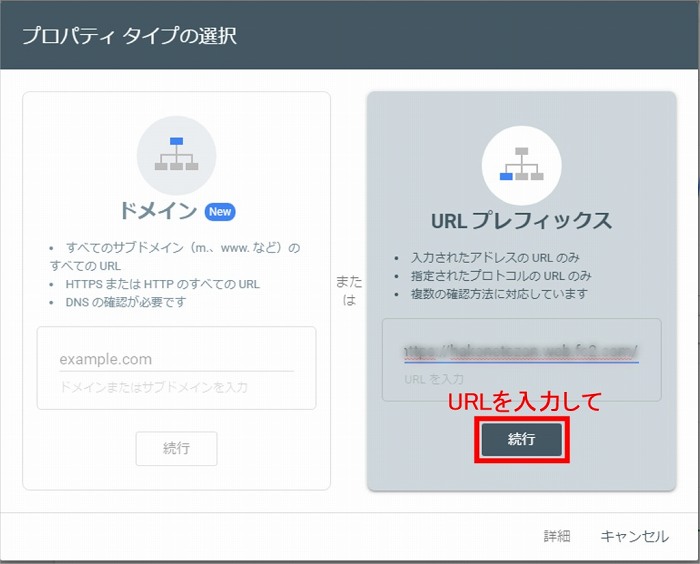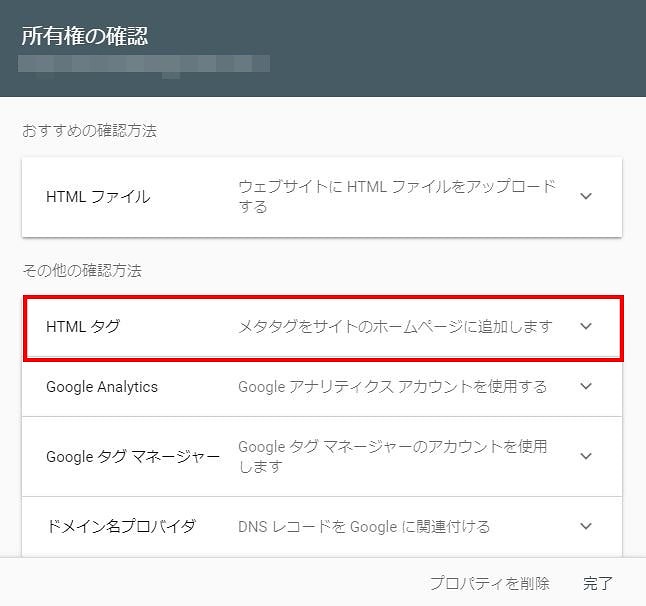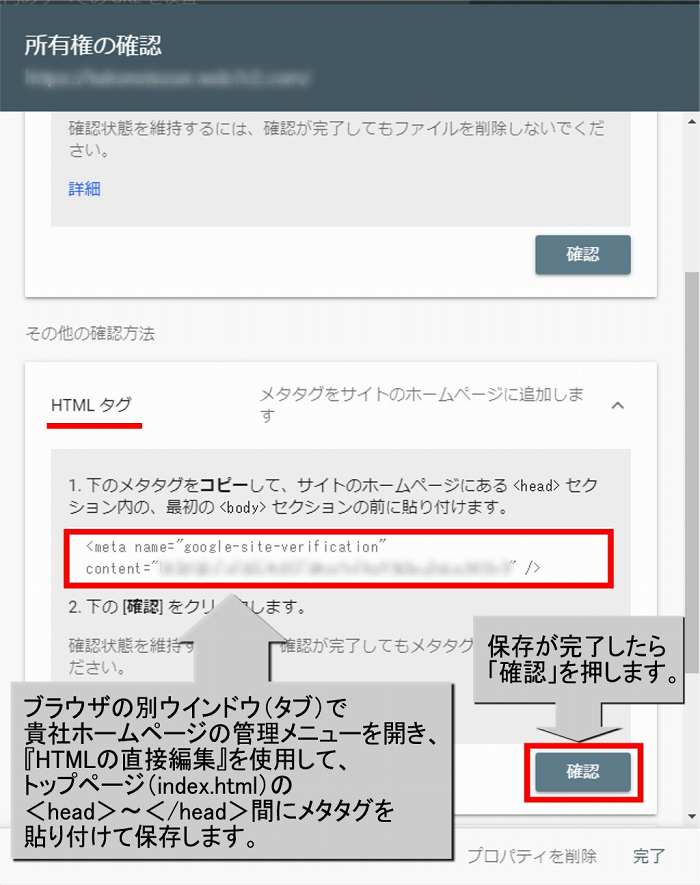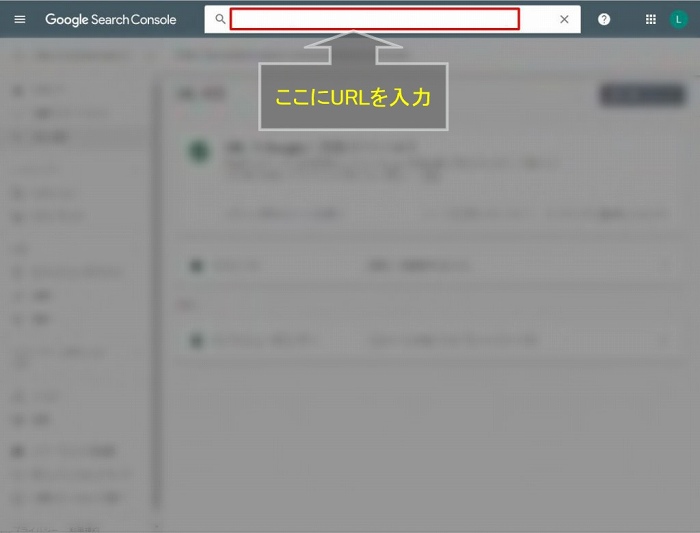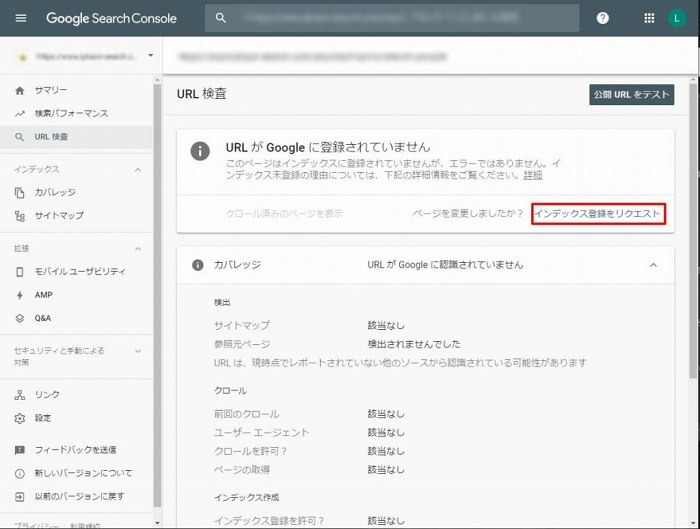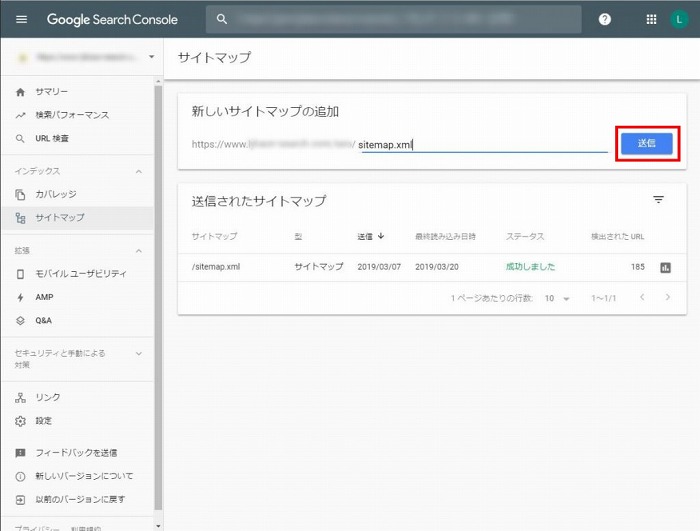Search Consoleマニュアル
Search Consoleの概要
Search Consoleとは、Googleのクロールや検索評価の確認ができるサイトオーナー用の無料ツールです。
アカウント未作成の場合は、Search Consoleでアカウントを作成してください。
プロパティの追加
アカウント作成後、以下の手順で貴社ホームページのURLを登録します。
- 赤枠部分をクリックすると、現在のプロパティ一覧が表示されます。
- 「プロパティの追加」をクリックします。
赤枠部分の[プロパティの追加]をクリックすると、「プロパティタイプの選択」という画面が表示されます。- 「URLプレフィックス」でプロパティの追加を行います。
URLを入力したら、[続行]をクリックします。- その他の確認方法から「HTMLタグ」を選択します。
- メタタグをコピー〜貼り付けします。
赤枠部分に表示されたメタタグをコピーしてください。次にブラウザの別ウインドウ(タブ)で貴社ホームページの管理メニューを開き、『HTMLの直接編集』を使用して、トップページ(index.html)の<head>〜</head>間に貼り付けて保存します。
保存が完了したら「確認」を押します。- 所有者確認の結果が表示されます。
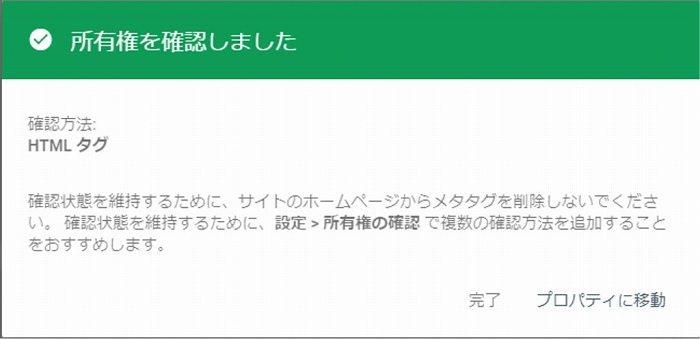
【注意】後日トップページを差し替えた場合には、メタタグは再度貼り付けが必要になります。メタタグはコピーを保存しておいてください。
URL検査
貴社ホームページのURLがGoogleに登録されているかどうかを確認します。
- メニューの[URL検査]をクリックして、赤枠に貴社ホームページのURLを入力します。
入力後クリックすると、URL検査画面に変わります。- インデックス登録をリクエストします。
「URLがGoogleに登録されていません」となる場合は、赤枠の[インデックス登録をリクエストする]をクリックして、クロールのリクエストをします。
サイトマップの追加
貴社ホームページには、サイトマップ(sitemap.xml)が設置してあります。サイトマップの追加により、検索エンジンが各ページをクロールしやすくなるメリットがあります。
- メニューのサイトマップをクリックして、サイトマップ画面を表示します。
「新しいサイトマップの追加」にサイトマップのURL(sitemap.xml)を入力して、送信をクリックします。
- 送信後、「送信されたサイトマップ」に表示されます。 表示のステータスが「成功しました」になっていれば、サイトマップの送信は完了です。
サイトマップに記載されたすべてのページがGoogleにインデックスされるとは限りません。
サイトマップ(sitemap.xml)・robots.txt
サイトマップ(sitemap.xml)やrobots.txtは設置済みですので、そのままSearch Consoleで設定可能です。
- sitemap.xmlやrobots.txtを編集したい場合は、管理メニューの「sitemap.xmlの設定・robots.txtの設定」で直接書き換えが可能です。
- sitemap.xmlやrobots.txtの設定方法についてのサポートは行なっておりません。
- sitemap.xmlやrobots.txtは検索結果に大きな影響を及ぼします。書き替える場合は自己責任で行なってください。
ご注意ください
- Search ConsoleはGoogle社より提供されているサービスです。機能・表示内容はGoogle社に依存しており弊社は責任を負いかねます。
- Search Consoleのレポート内容についてのご質問にはお答えできません。Search Consoleのヘルプなどをご参照ください。
- メタタグの設置以外、Search Consoleについてのサポートは行なっておりません。